
|
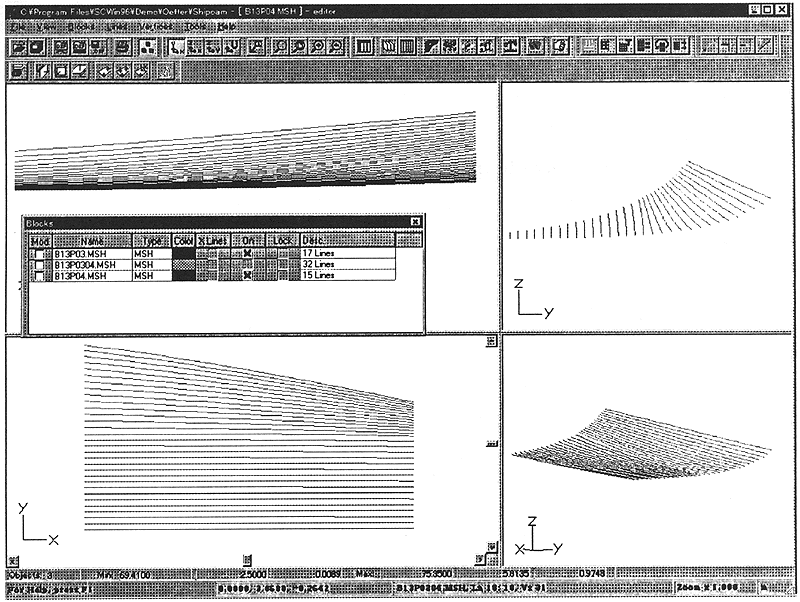
7.13.4面を接続します。 (1)[Lines(線)]−[Select(選択)]メニューをクリックして接続したい面の線をすべて選択します。 (2)すべて選択して反転表示させた後で、マウスを右クリックして、メニューを表示させ、その中の[Copy to Block(ブロックにコピー)]メニューを選択します。 (3)ブロック名を入力するようダイアログボックスが表示されますので、[New(新規)]ボタンをクリックして、新しい面のブロック名称(面名称)をキー入力した後で、[OK]ボタンをクリックします。 (4)このままでは 、接続部分に2つの線が重なっていますのでどちらかを削除します。[Lines(線)]−[Delete(削除)]メニューをクリックした後で、削除したい線をクリックして選択して、[Enter(エンター)]キーを押します。 (5)線の順番を整えるために、、[Blocks(ブロック)]−[Sort Lines(並びかえ)]メニューまたは[Blocks(ブロック)]−[Automatically Sort Lines(自動並びかえ)]メニューをクリックして選択します。[Blocks(ブロック)]−[Sort Lines(並びかえ)]メニューの場合、[上矢印]又は、[下矢印]キーを押して、順番に並ぶように線を選択した後、[Enter(エンター)]キーを押します。これを繰り返して、線の順番を整えてください。また、[Blocks(ブロック)]−[Automatically Sort Lines(自動並びかえ)]メニューの場合、ドラッグしてならびかえたい線をすべて選択します。複数に分けて選択したい場合は、[Shift(シフト)]キーを押しながらドラッグして下さい。選択した後で、[Enter(エンター)]キーを押すと自動的に線の順番を整えます。 7.13.5接続してできた新しい面を保存します。 (1)[File(ファイル)]−[Save All(保存)]メニューをクリックして、接続してできた新しい面を保存します。
前ページ 目次へ 次ページ
|

|